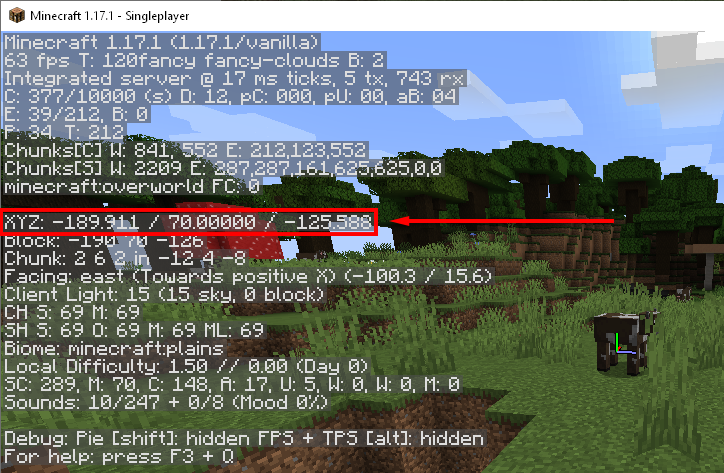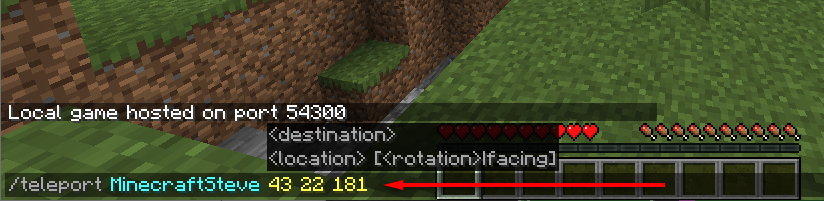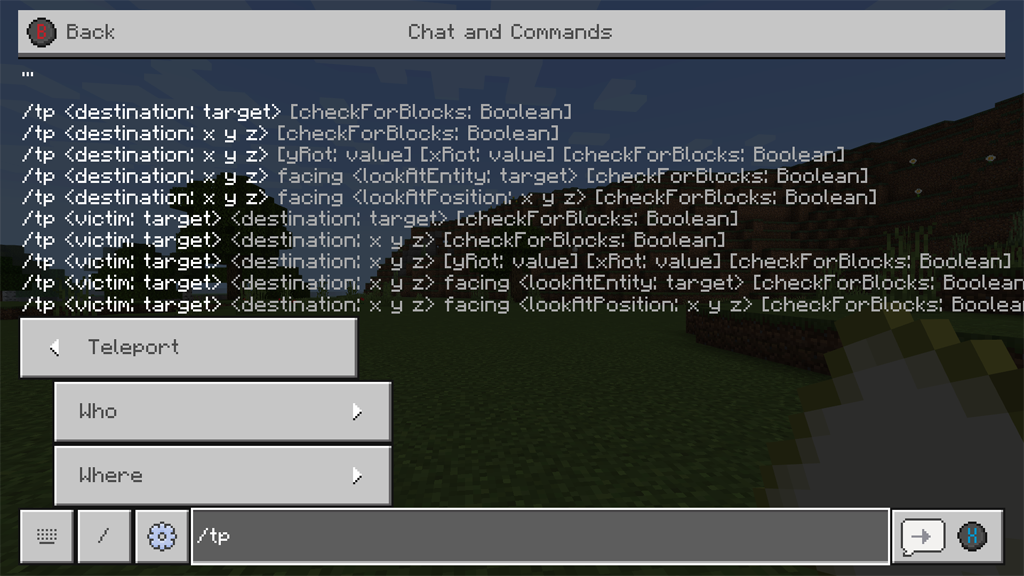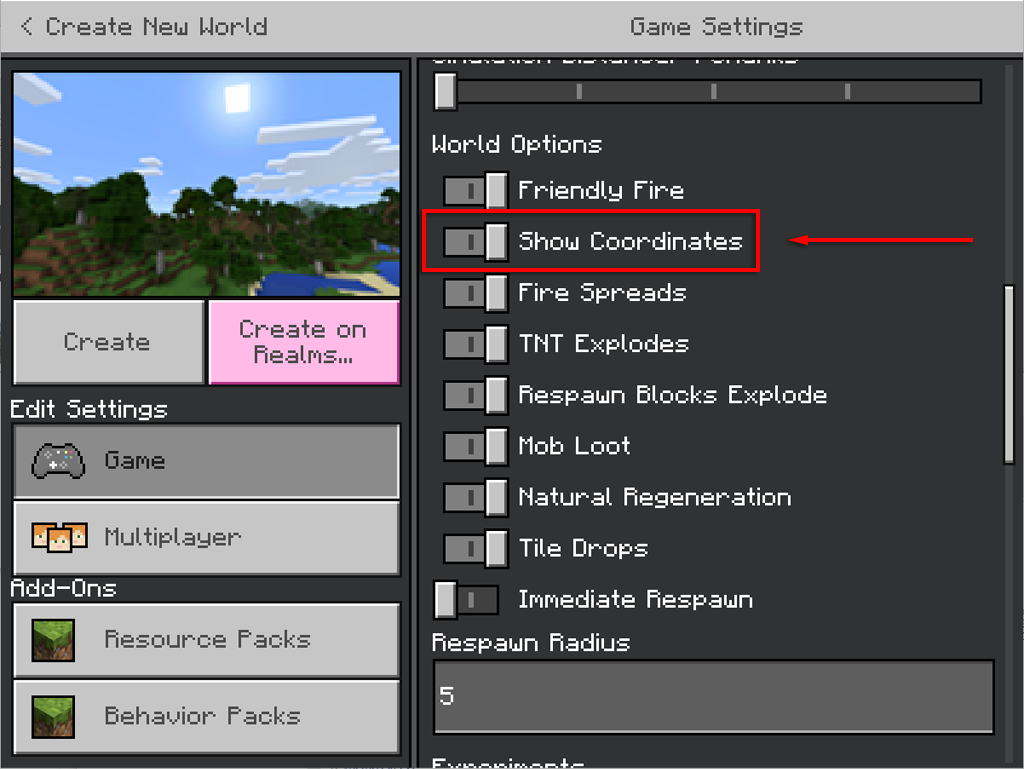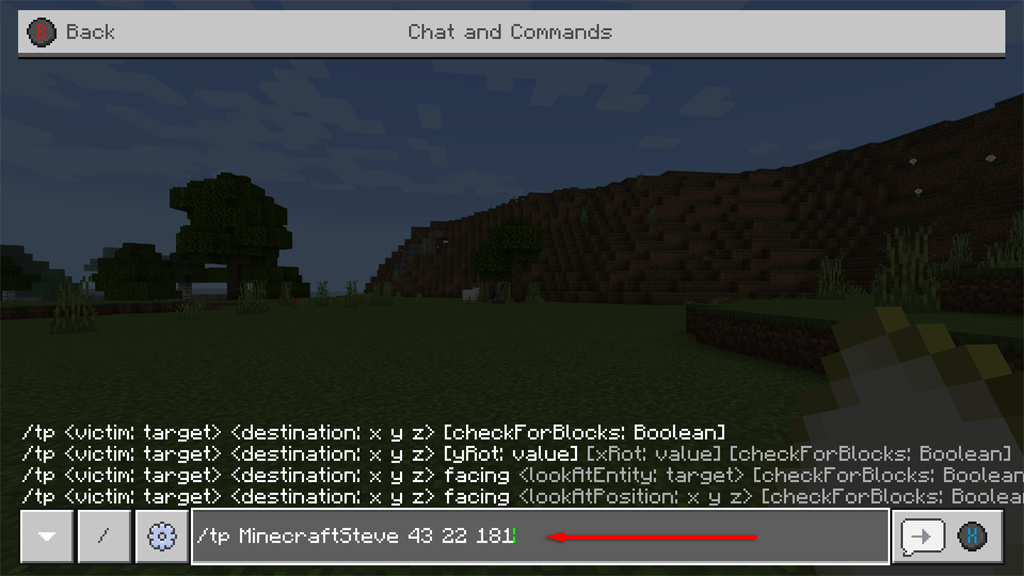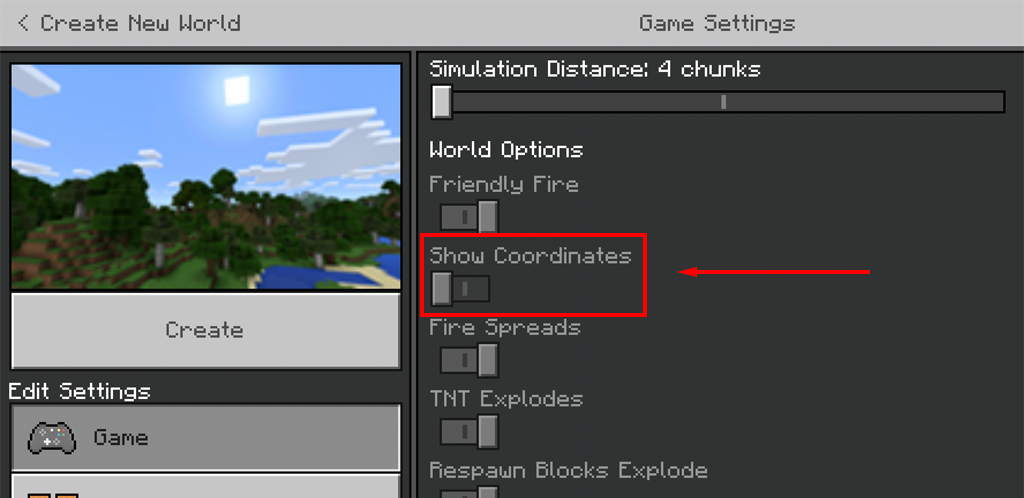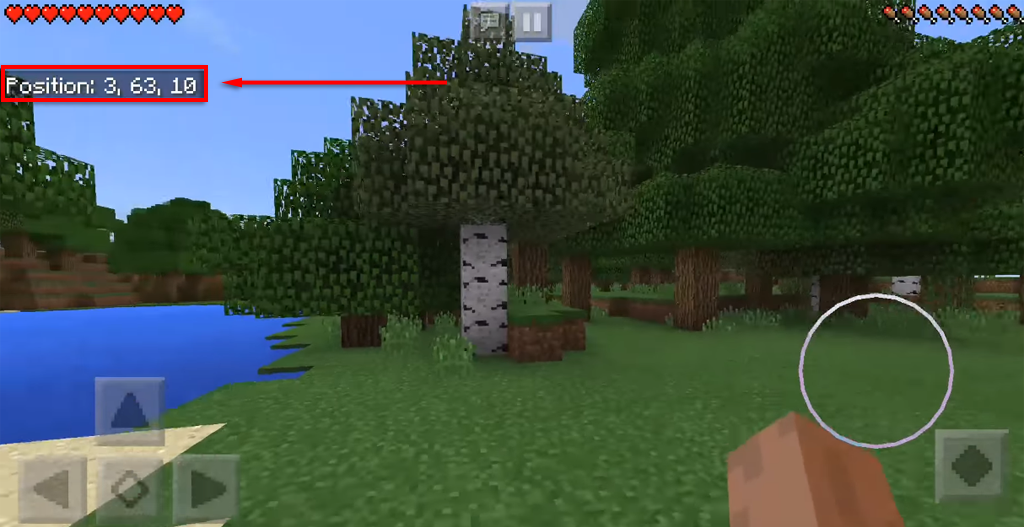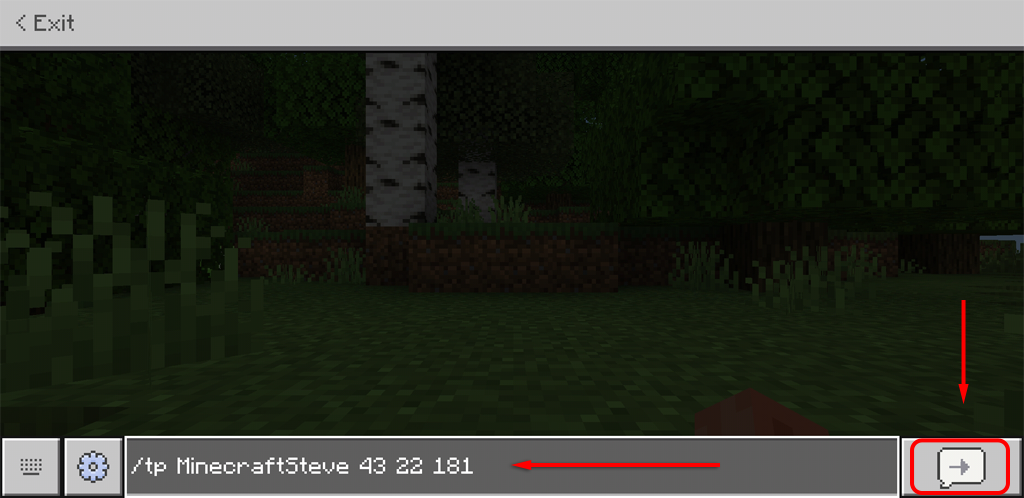A Minecraftban a teleport parancs segítségével gyorsan mozoghat a térképen. Ez akkor lehet hasznos, ha egy új builden dolgozik, és nem zavarja, hogy állandóan ide-oda rohangál.
Ebben a cikkben bemutatjuk, hogyan lehet teleportálni Minecraftban, ideértve a csalások engedélyezését, a teleportálni kívánt koordináták megtalálását, valamint a teleportálást ezekre a koordinátákra, amikor csak akarja. Mivel a folyamat platform-specifikus, az útmutatónkat PC-re, konzolra és mobilra osztottuk, hogy tudd, hogyan kell teleportálni mindegyiken.
Csalások engedélyezése a Minecraftban
A Teleport parancsok használatához a Minecraftban engedélyezned kell a csalásokat a világodban. Ennek módja attól függ, hogy a játék melyik verzióját játszod, ezért röviden ismertetjük ezeket, mielőtt megosztanánk a teleportálás módját. Ne feledje, hogy a csalások engedélyezése azt jelenti, hogy nem tudja megszerezni a jutalmakat.
Java kiadás
Töltsd be azt a világot, amelyben játszani szeretnél, vagy hozzon létre egy új térképet.
Nyomja meg az Esc billentyűt, és válassza az Open to LAN lehetőséget.
Váltson a Csalások engedélyezése: BE lehetőségre.
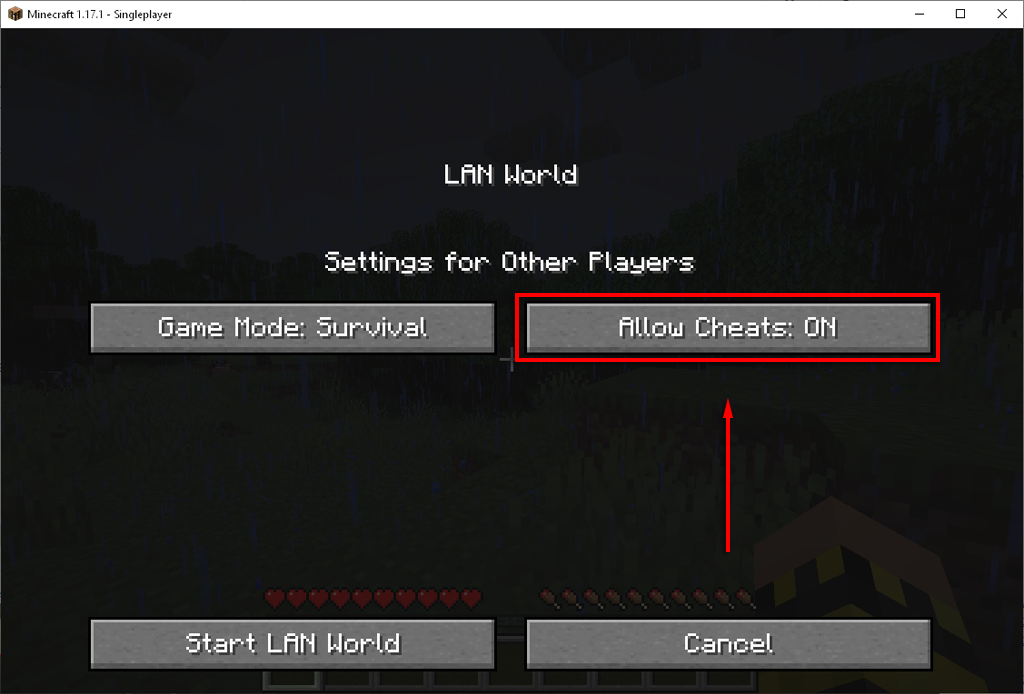
Pocket Edition
Töltsd be azt a világot, amelyben játszani szeretnél.
A szünet menü megnyitásához érintse meg a képernyő jobb felső részét.
Koppintson a Beállítások lehetőségre, és kapcsolja be a Csalások kapcsolót.
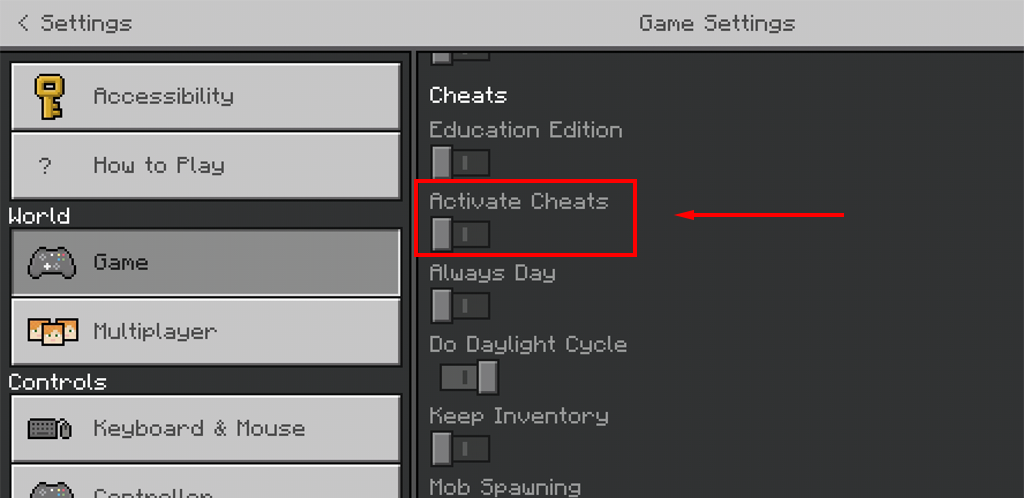
Megjegyzés: Csak akkor aktiválhatja a csalásokat a PE kiadásban, ha Ön a játék tulajdonosa. A próbaverzió nem teszi lehetővé a csalások aktiválását vagy a teleportálást.
Minden más
Az összes többi verzió, beleértve a Windows 10 Editiont és a konzolos kiadásokat is, nagyon hasonló. A csevegéseket a világszerkesztő képernyőről vagy a világlétrehozási képernyőről aktiválhatja.
Válassza a Lejátszás lehetőséget.
Válassza ki a Szerkesztés gombot (ceruza ikon) attól a világtól jobbra, amelyen játszani szeretne. Alternatív megoldásként válassza az Új világ létrehozása lehetőséget.
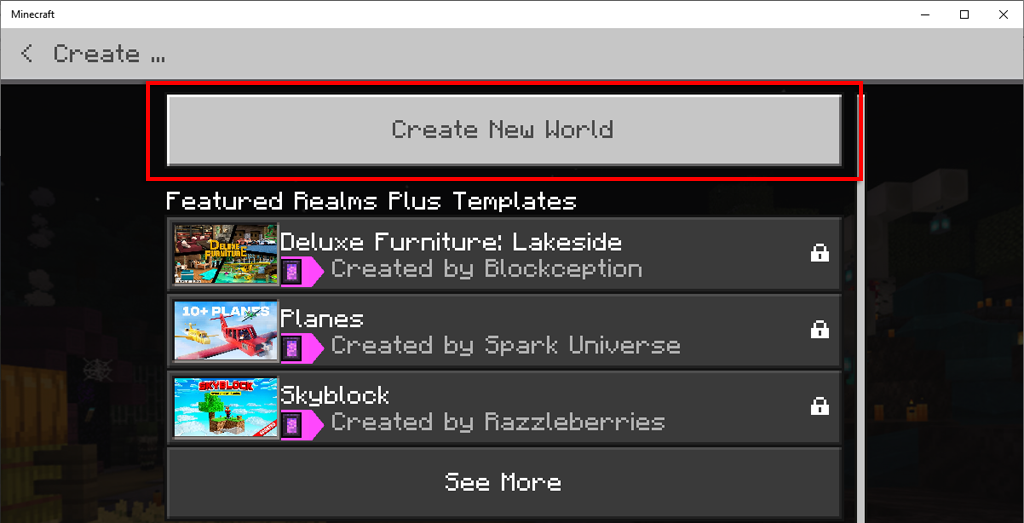
A világ szerkesztési vagy létrehozási képernyőjén görgessen le a Csalások részhez, és kapcsolja be a Csalások aktiválása lehetőséget.
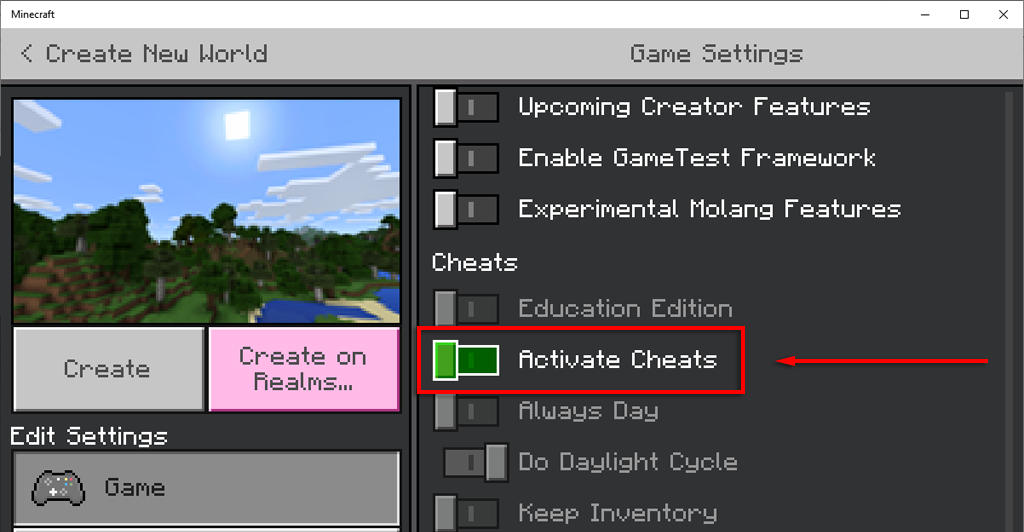
>
Megjegyzés: Ha még nem ismeri a Minecraftot, vessen egy pillantást kezdőknek szóló útmutatónkra..
Teleportálás a Minecraftban PC-n vagy Mac-en
A Minecraft PC-s verzióján való teleportálás valószínűleg a legegyszerűbb a három közül. Ehhez tegye a következőket:
Nyisd meg a Minecraftot, és töltsd be a világot, amelyben játszani szeretnél.
Menjen arra a helyre a játékban, ahová teleportálni szeretne.
Nyomja meg az F3 billentyűt a koordináták megjelenítéséhez. Ezek a minitérkép alatt jelennek meg, egymás után három szám formájában. Ezek az x koordináta, az y koordináta és a z koordináta (például 43 22 181). Jegyezze fel ezeket, mert szüksége van rájuk a teleportáláshoz.
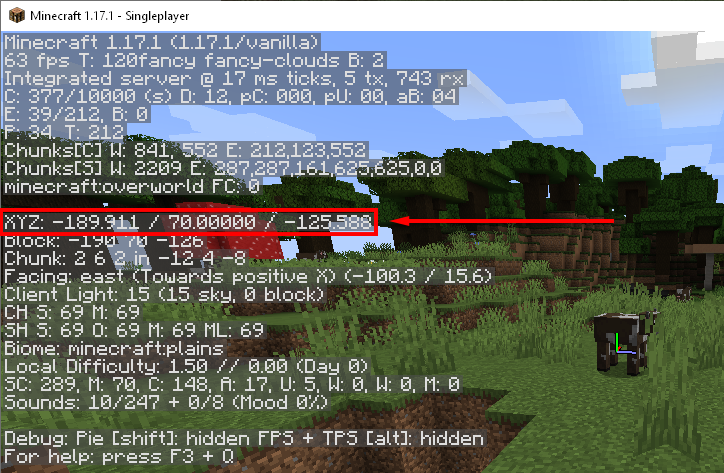
Teleportálás:
Nyissa meg a konzolt a „/ ” billentyű megnyomásával.
A teleportálás parancsa: „/teleport ”. Tehát a fenti példa alapján ez így nézne ki:
/teleport MinecraftSteve 43 22 181
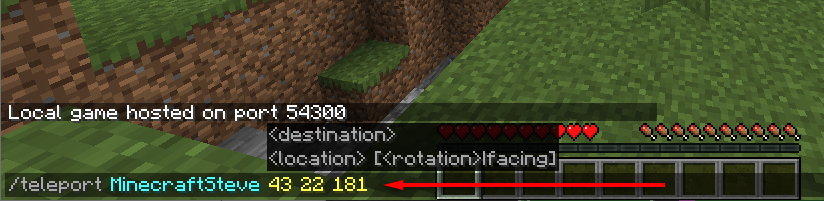
Nyomja meg az Enter billentyűt a teleportáláshoz.
Megjegyzés: A játékosokat más játékosok helyére is teleportálhatja a „teleport ” paranccsal. Például teleportálja a MinecraftSteve MinecraftBob-ot.
Teleportálás a Minecraftban a konzolverzión
A teleportálás némileg eltér a Minecraft konzolos verziójában. Ha egyszerűen csak teleportálni szeretné magát vagy valaki mást egy másik játékoshoz, tegye a következőket:
Nyissa meg a Csevegés és parancsok mezőt a vezérlő jobb oldali D-padjának megnyomásával.
Válassza ki a „/ ” gombot.
Válassza a Teleport lehetőséget.
Válassza ki a Ki vagy a Hol lehetőséget, és válassza ki azt a helyet, ahová teleportálni szeretne. A parancs automatikusan belép a chatboxba.
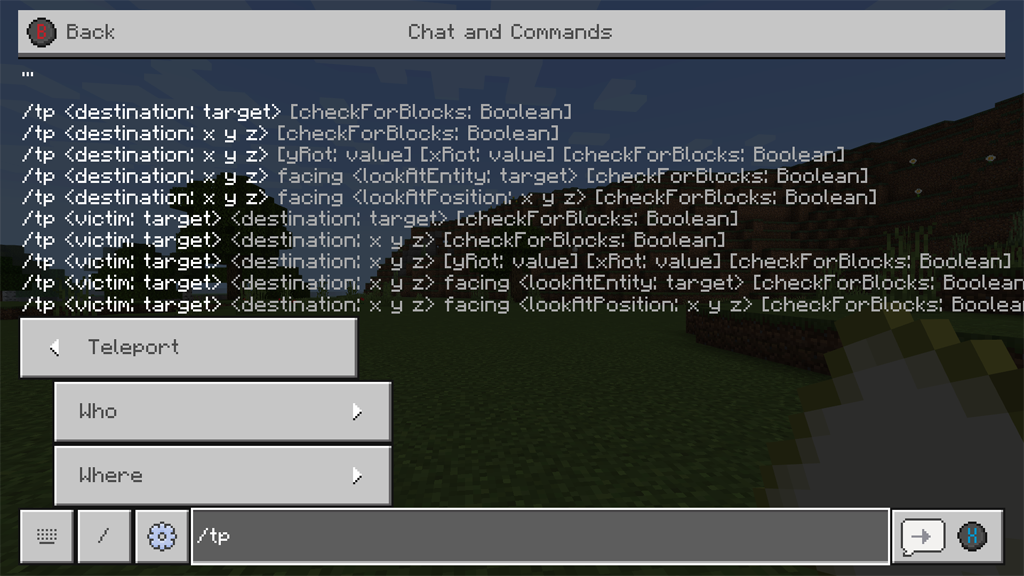
Nyomja meg a küldés gombot.
Egy adott koordinátára teleportálni:
Először is engedélyeznie kell a koordinátákat. A térképkészítő képernyőn görgessen le a Világbeállítások részhez, és válassza a Koordináták megjelenítése lehetőséget.
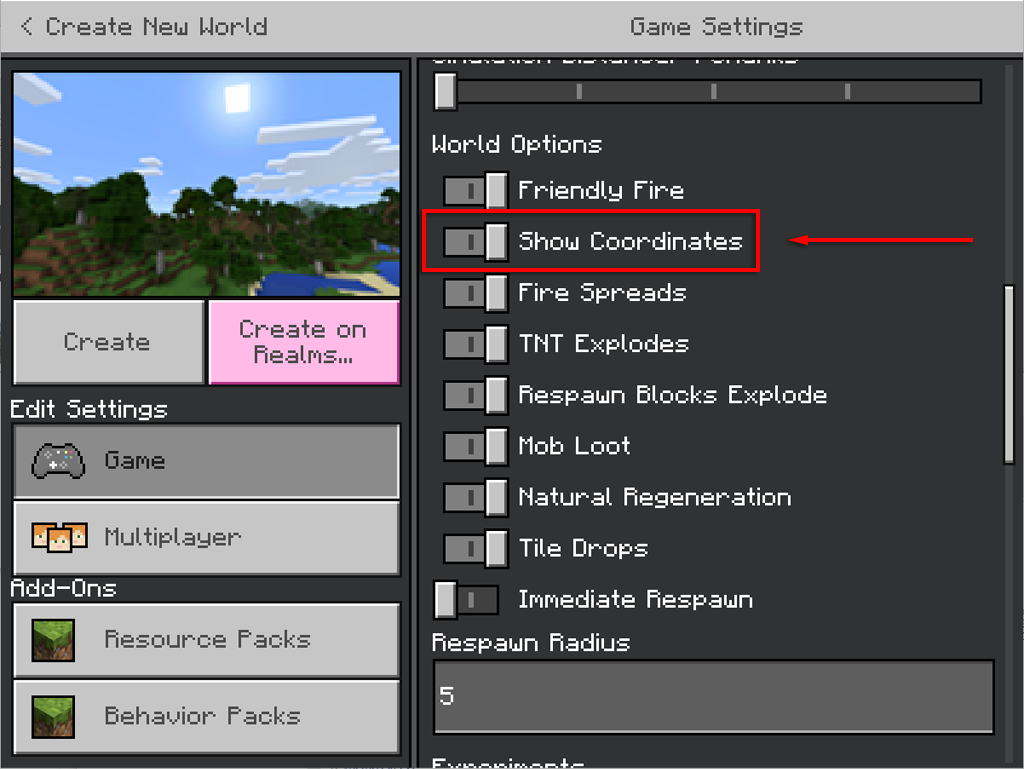
Töltse be a világát, és menjen arra a helyre, amelyet a jövőben teleportálni szeretne, és jegyezze fel a koordinátákat..
Nyissa meg a Csevegés és parancsok mezőt a jobb oldali billentyű lenyomásával.
Válassza ki a „/ ” gombot.
A teleportálás parancsa: „/teleport ”. Tehát a fenti példa alapján ez így nézne ki:
/teleport MinecraftSteve 43 22 181
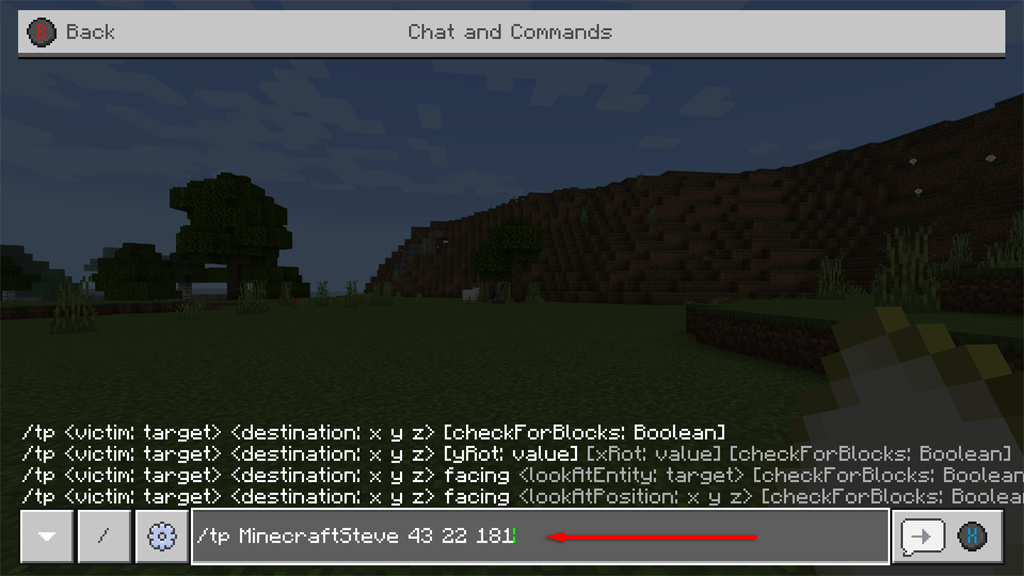
Nyomja meg az X billentyűt a parancs beírásához.
Teleportálás a Minecraft Pocket Editionben
A teleportálás Pocket Edition-en sokkal egyszerűbb, mint konzolon. Ehhez tegye a következőket:
Nyisd meg a Minecraftot, és válaszd ki a világodat.
A Világbeállítások fejléc alatt keresse meg a Koordináták megjelenítése lehetőséget, és kapcsolja be.
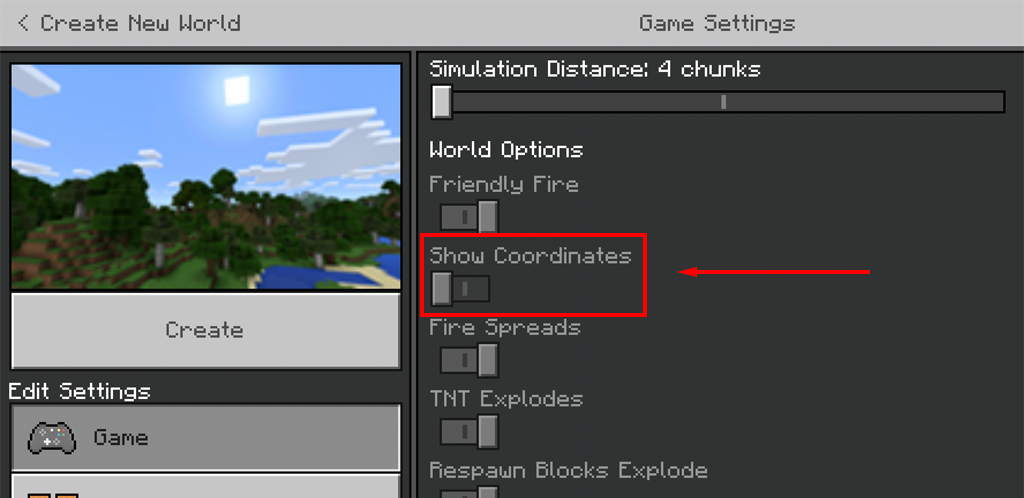
Töltsd be a világodat.
A koordinátáinak most meg kell jelenniük a képernyő bal felső sarkában. Ezek az x koordináta, az y koordináta és a z koordináta (például 43 22 181). Menjen arra a helyre, ahová teleportálni szeretne, és jegyezze fel ezeket a számokat.
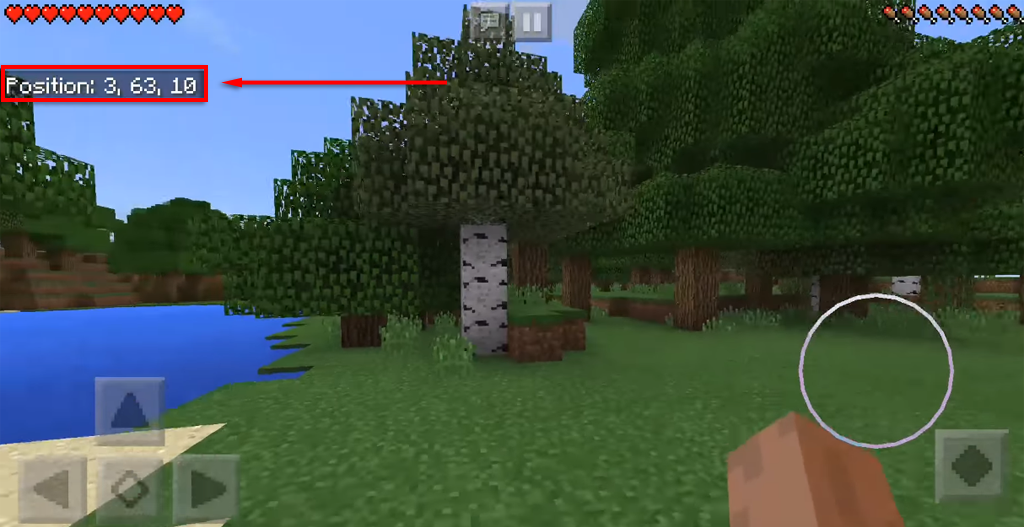
Ha oda szeretne teleportálni, koppintson újra a Csevegés ikonra, és írja be: „/tp ”. Például:
/tp MinecraftSteve 43 22 181
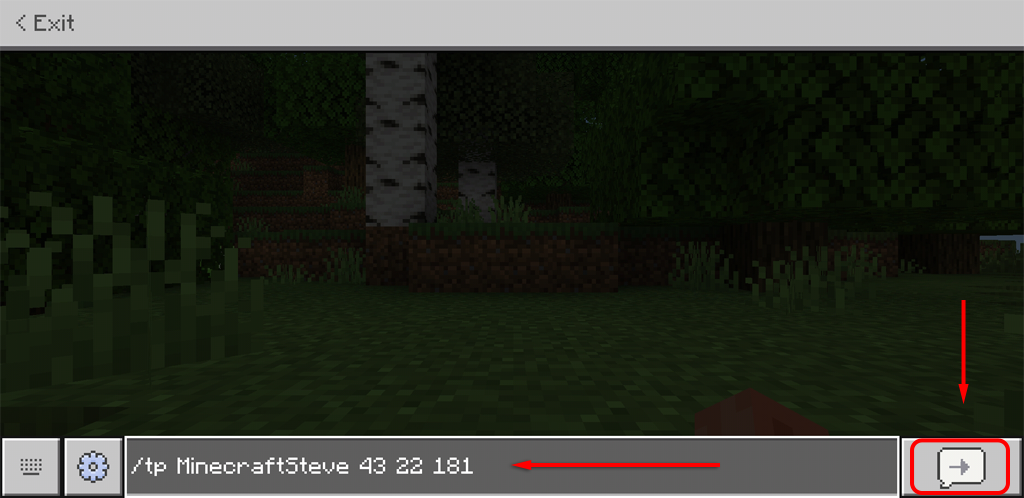
Nyomja meg az Enter billentyűt.
Minecraftban könnyű teleportálni
Most, hogy tudja, hogyan kell teleportálni Minecraftban, remélhetőleg a következő projektje sokkal gyorsabban fog menni. A teleportálás azonban nem az egyetlen fejlett technika a Minecraftban! Ismerje meg a legjobb tippeket a játék feljavításához.
.
Kapcsolódó hozzászólások:
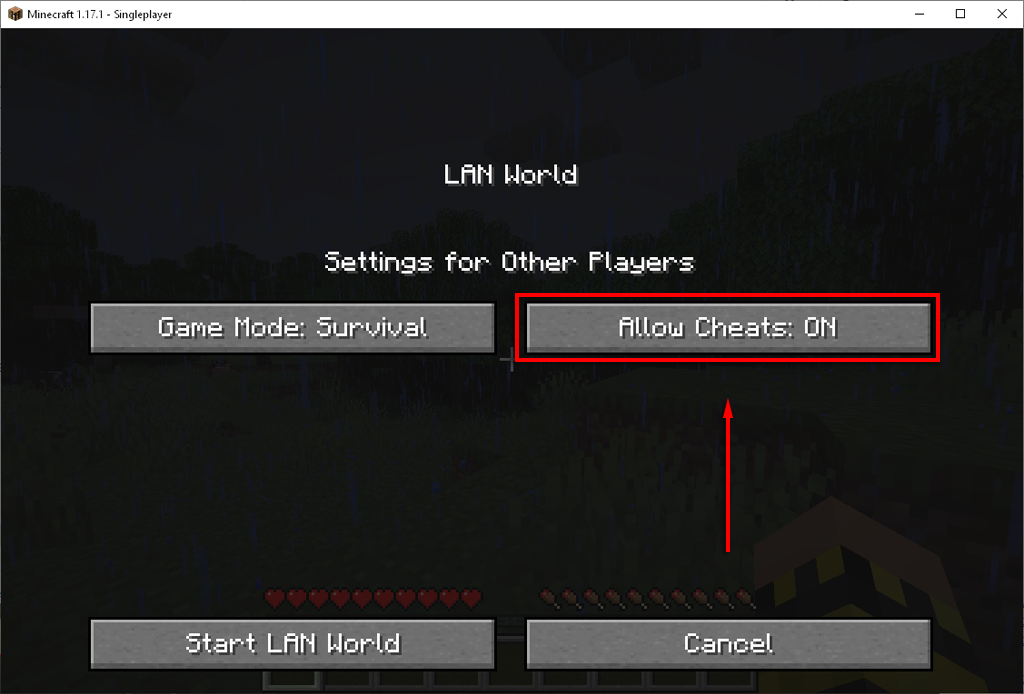
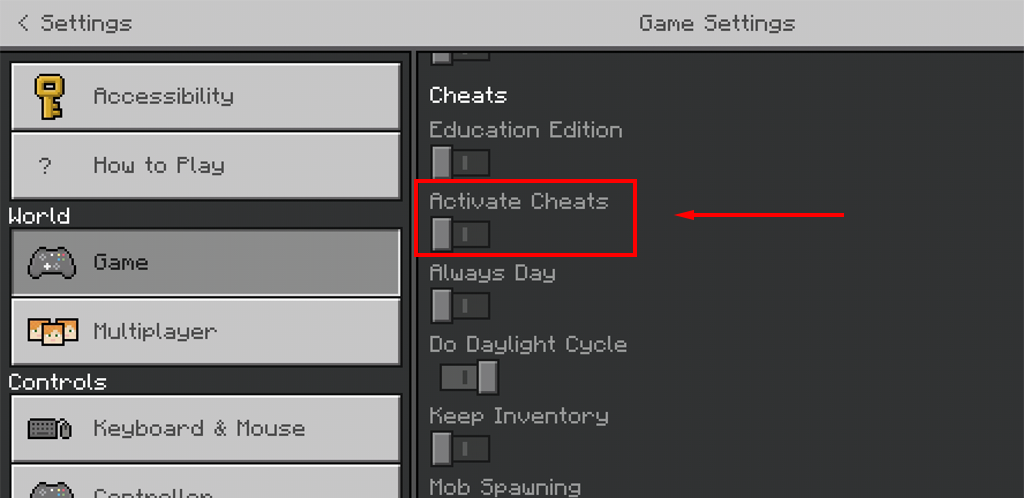
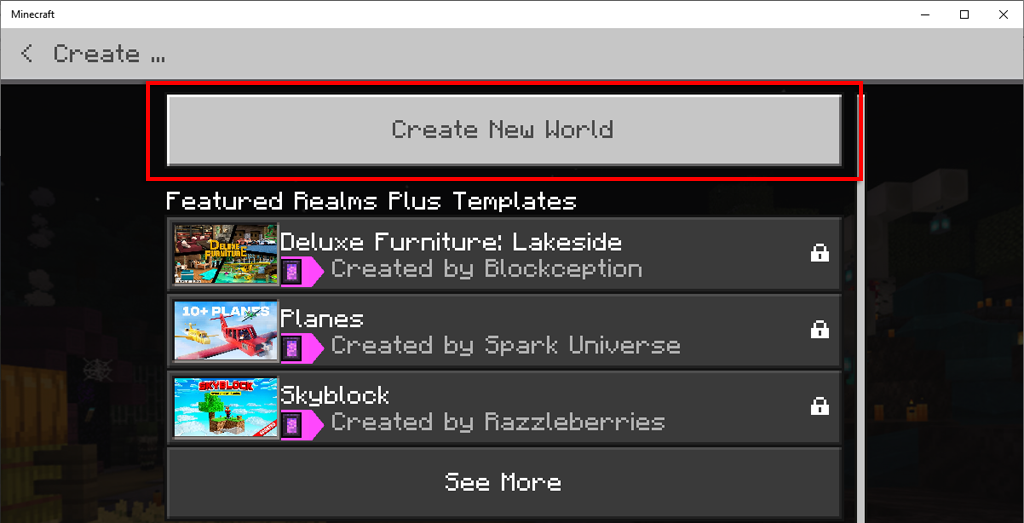
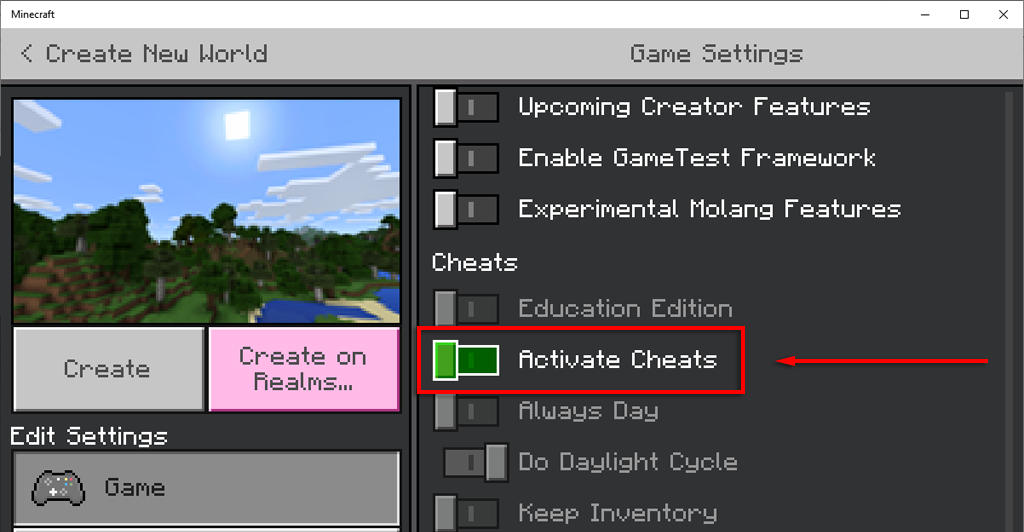 >
>